剪映电脑端中拥有很多不用风格的贴纸素材资源,剪映怎么添加定位图标呢?今日为你们带来的文章是关于剪映电脑端添加定位图标操作方法,还有不清楚小伙伴和小编一起去学习一下吧。
剪映电脑端怎样添加定位图标-剪映电脑端添加定位图标操作方法
1.打开界面后点击开始创作按钮
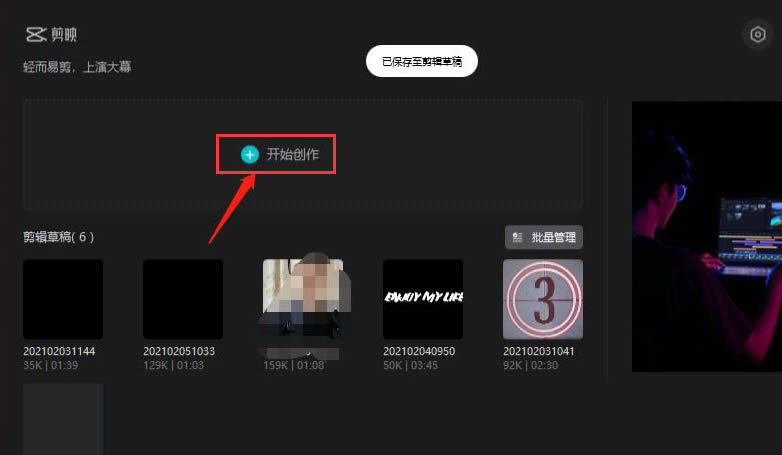
2.导入需要编辑的视频素材
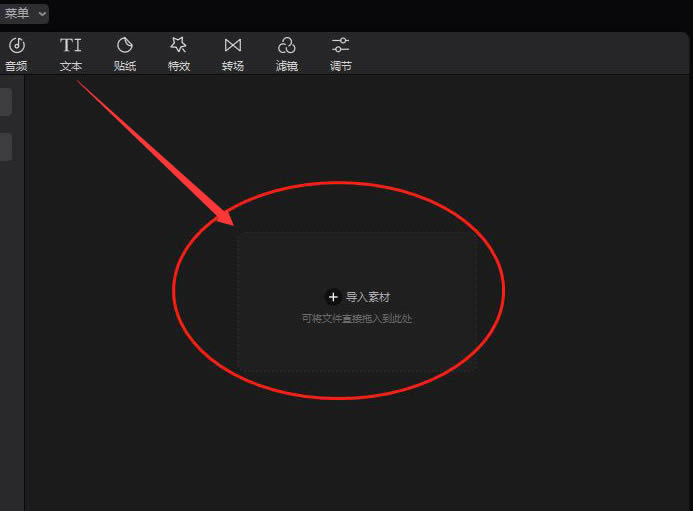
3.点击页面上方的贴纸菜单
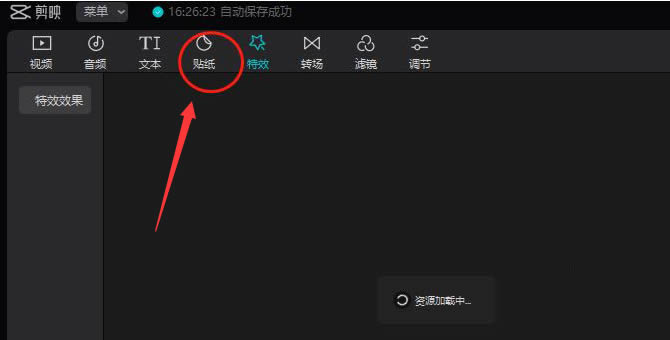
4.在贴纸素材的Vlog选项中找到并下载定位图标
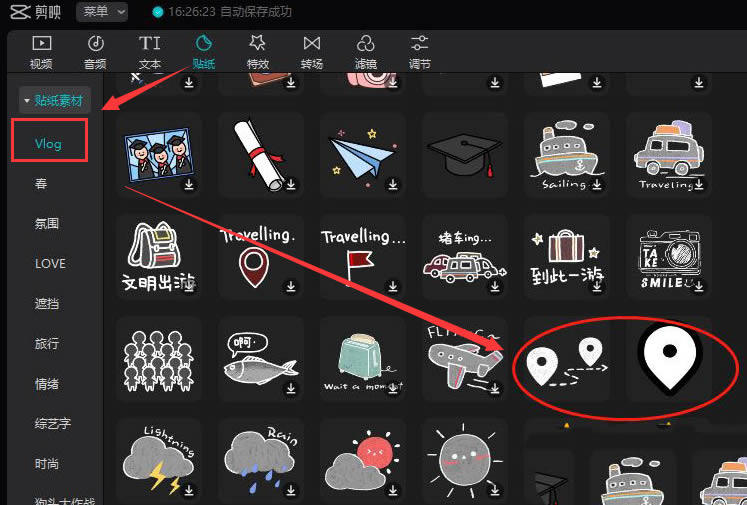
5.将下载后的图标拖入视频的时间轴中,即可完成添加
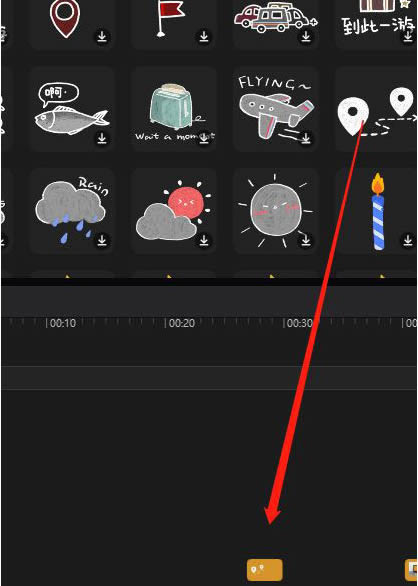
6.然后在右边视频窗口,调整这个定位图标的大小和位置
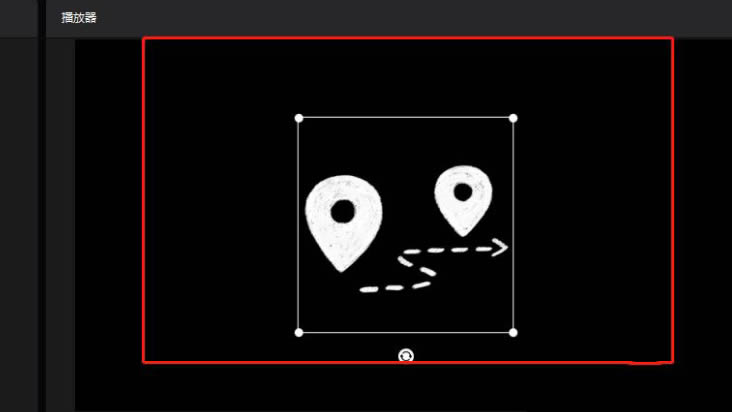
以上就是剪映电脑端添加定位图标操作方法的详细内容,希望本文内容能帮助到大家!



 超凡先锋
超凡先锋 途游五子棋
途游五子棋 超级玛丽
超级玛丽 口袋妖怪绿宝石
口袋妖怪绿宝石 地牢求生
地牢求生 原神
原神 凹凸世界
凹凸世界 热血江湖
热血江湖 王牌战争
王牌战争 荒岛求生
荒岛求生 植物大战僵尸无尽版
植物大战僵尸无尽版 第五人格
第五人格 香肠派对
香肠派对 问道2手游
问道2手游




























